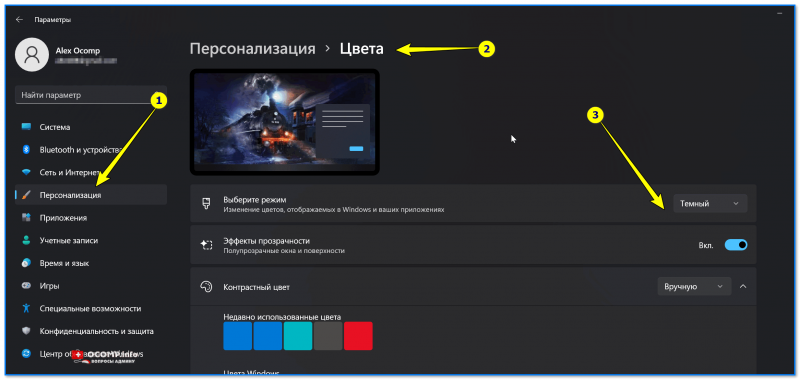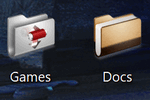
Ця замітка буде відносно-невеликий:по налаштуванню зовнішнього вигляду папок в windows 11 (10) — їх фону, і значків (див.скріншот нижче 👇 ). Тим паче, що більшість утиліт, які дозволяли налаштовувати оформлення папок в windows xp/7, — в сучасній 11-й ос не працюють…
хтось на подібні «украшательства» дивиться досить скептично, однак, якщо в документах (або на раб. Багато папок-то розфарбувавши їх в різні кольори (або змінивши значки) — можна істотно спростити і прискорити пошук потрібних директорій (адже навіть мигцем глянувши-можна швидко знайти потрібний каталог!). Погодьтеся зручно? та й корисно в офісній роботі! 👌
До речі, ця замітка рекомендується, як доповнення до інструкції з оформлення та налаштування дизайну windows — 📌 https://ocomp.info/izmenit-oformlenie-win.html
отже , по темі…
*
Налаштовуємо зовнішній вигляд папок
Фон (у вигляді картинки, і заливка кольором)
Варіант 1
Цю статтю хочу почати з утиліти qttabbar. вона явл. Свого роду доповненням для windows 10/11, яке дозволяє розширити можливості провідника і налаштувати його колірну гамму під-себе! зрозуміло, можна змінити і фон папки (що, до речі, буває дуже корисно, коли білий фон «б’є» по очах…).
*
📌 qttabbar
Важливо: після установки qttabbar-перезавантажте комп’ютер!
*
1) якщо на вашому пк вже встановлений qttabbar-то, відкривши будь-яку папку, ви побачите у верхньому меню появл. Вкладки (як в браузері). Спробуйте поруч з нею натисніть правою кнопкою миші і відкрийте qttabbar options (або поєднання alt+o ).
2) в налаштуваннях qttabbar (для зміни фону папки) необхідно перейти в розділ » compatible folder view «і включити стилі (прапорець навпроти пункту»compatible list view style»). Не забудьте натиснути на «apply».
Вкл. Стилів
3) потім в цьому ж розділі («compatible folder view») необхідно відкрити вкладку» watermark «і вказати фонові картинки для різних папок: загальні, документи, зображення і т.д. Ще раз натиснути на»apply».
Вказуємо картинку в якості фону для папки
4) поимо фону папки-рекомендую змінити колір тексту( назви файлів); фон, на якому він буде показаний; кордону. Зробити це можна у вкладці «appearance / folder view» — див.скрін нижче. 👇
Вид папки
5) власне, тепер зайшовши в будь — яку папку-ви побачите, що її фон змінився (та й колір назв файлів), див.приклад нижче 👇 . Зрозуміло, все це налаштовується під-себе (під свій монітор)!
Що вийшло
Варіант 2
6) до речі, якщо «біле» меню зліва в провіднику теж є бажання змінити-відкрийте вкладку » appearance / navigation panel «і поставте прапорець» back color «— тепер натиснувши на» choose color » зможете вибрати колір заливки бічного меню.
Замість білої-стала сірою
7) до речі, qttabbar дозволяє змінити значки у папок-вкладка «groups» 👇 (хоча для цього я б рекомендував використовувати більш зручну утиліту folder paint, про неї нижче).
Вибір іконок
8) зверніть також, що qttabbar дозволяє призначити швидкі поєднання клавіш для багатьох стандартних операцій + включити звуки для рад операцій ( наприклад, скопіювали щось в буфер-прозвучав дзвіночок… Зручно?!).
Сполучення клавіш
Звуки
*
Варіант 2
До речі, також знизити кількість білого світла можна за допомогою установки темного оформлення в windows-тобто замість білого фону папки буде темний (спосіб хороший хоча б тим, що не потрібно ставити стороннє по).
Для цього достатньо відкрити параметри ос і у вкладці «персоналізація / кольору» задати потрібний варіант… См. Приклад нижче. 👇
Фон у папок темний став!
📌 і ще одна ремарка…
Якщо ви багато працюєте з папками і файлами-не можу не порекомендувати total commander (це добротний менеджер для роботи з файлами, явл. Хорошою альтернативою провіднику). Зрозуміло, в його налаштуваннях можна задати кольору панелей, файлів, виділень та іншого. 👇
Total commander — налаштування кольорів
*
Значки, кольори
Щоб замінити для певних папок стандартні значки на щось відмінне-досить зручно користуватися утилітою 📌 folder painter (така практика дуже допомагає в домашньо-офісній роботі-моментально знаходиш потрібний каталог!).
Розгляну коротко, як їй користуватися.
*
1) після запуску folder painter-в меню зліва потрібно вибрати набори значків для установки і натиснути кнопку «встановити».
Установка значків в меню
2) тепер, якщо натиснути пкм по папці, в контекстному меню з’явиться вкладка «змінити значок папки» — можете вибрати той, який вам потрібен!
Пкм по папці
3) якщо значок відразу ж не змінився-необхідно перезавантажити провідник (або пере-відкрити потрібну папку).
4) див на парочку скрінів нижче — «було / стало». По-моєму, стало досить наочно! 😉
Було-стало. Завдання виконано!
*